Comment installer Postman sur Linux Desktop
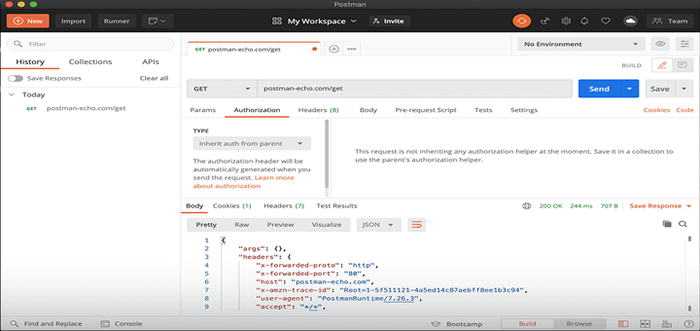
- 1177
- 233
- Jeanne Dupont
Postman est la plate-forme de collaboration la plus populaire pour API (Interface de programmation d'applications) Développement, qui est utilisé par 10 millions de développeurs et 500 000 entreprises du monde entier. La plate-forme API Postman propose des fonctionnalités qui simplifient le développement de l'API et propose un large éventail d'outils qui permettent aux équipes de partager et de collaborer sur les API.
Facteur est disponible en tant qu'application native pour tous les principaux systèmes d'exploitation, y compris Linux (32 bits / 64 bits), macOS et Windows (32 bits / 64 bits) et sur le Web à Go.facteur.co / build.
Cet article vous guide de différentes manières d'installer le Facteur Application de bureau sur Ubuntu, Debian, Linux et Feutre distribution.
Plates-formes prises en charge
Postman soutient les distributions suivantes:
- Ubuntu 12.04 et plus récent
- Debian 8 et plus récente
- Linux Mint 18 et plus récent
- Fedora 30 et plus récent
Installation de facteur sur Linux Desktop
Pour installer la dernière version de l'application Postman Desktop, vous devez l'installer via le snap en utilisant les commandes suivantes.
Installez Postman dans Debian et Ubuntu
$ sudo apt mise à jour $ sudo apt installer snapd $ sudo snap install poadman
Installez Postman dans Linux Mint
$ sudo rm / etc / apt / préférences.d / nosnap.Préf $ sudo apt Update $ sudo apt installer snapd $ sudo snap install pootman
Installez Postman dans Fedora Linux
$ sudo dnf installer snapd $ sudo ln -s / var / lib / snapd / snap / snap $ sudo install instman
Vous pouvez également installer manuellement la dernière version de l'application de bureau Postman en la téléchargeant à partir d'un navigateur Web pour commencer rapidement à l'utiliser.
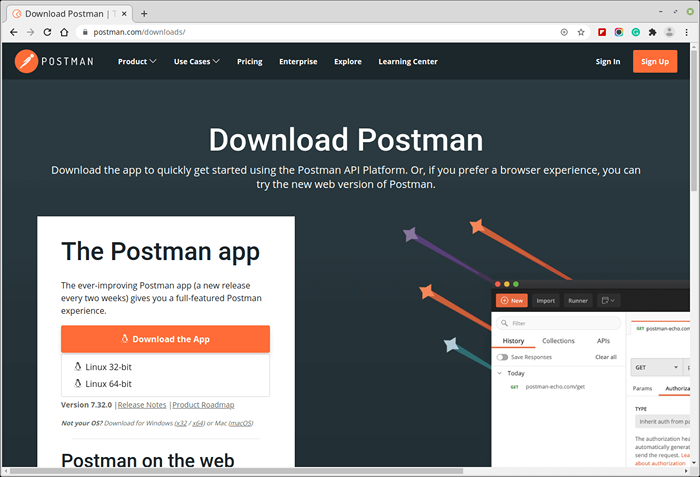 Télécharger l'application de bureau Postman
Télécharger l'application de bureau Postman Ensuite, déplacez-vous dans le Téléchargements répertoire, extraire le fichier d'archive, le déplacer dans / opt / applications répertoire, créez un lien symbolique appelé / usr / local / bin / Postman Pour accéder à la commande Postman, et exécutez Postman comme suit:
$ CD Téléchargements / $ TAR -XZF Postman-Linux-X64-7.32.0.le goudron.gz $ sudo mkdir -p / opt / apps / $ sudo mv Postman / opt / apps / $ sudo ln -s / opt / apps / podman / postman / usr / local / bin / podman $ Postman
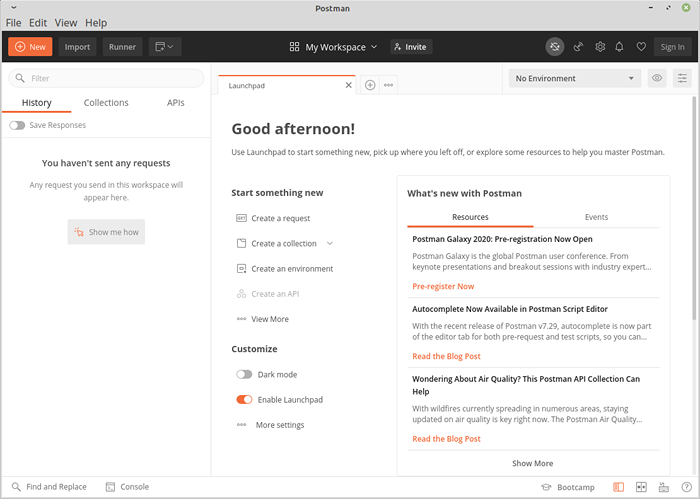 Application de bureau Postman
Application de bureau Postman Pour démarrer l'application à partir d'une icône de lanceur, vous devez créer un .bureau fichier (un raccourci utilisé pour lancer une application dans Linux) pour Facteur Application de bureau et enregistrez-la à l'emplacement suivant.
$ sudo vim / usr / share / applications / Postman.bureau
Ensuite, copiez et collez les configurations suivantes
[Entrée de bureau] Type = Nom de l'application = Icône Postman = / Opt / Apps / Postman / App / Resources / App / Assets / ICON.png exec = "/ opt / apps / postman / podman" comment = Postman Desktop App catégories = développement; code;
Enregistrez le fichier et fermez-le.
Si les chemins de fichier sont corrects, lorsque vous essayez de rechercher le facteur Dans le menu du système, son icône doit apparaître.
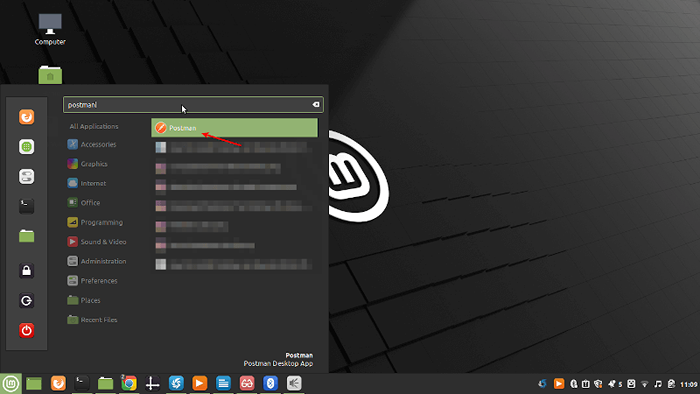 Lanceur de bureau Postman
Lanceur de bureau Postman Suppression du facteur sur Linux Desktop
Vous pouvez supprimer le client de bureau Postman de votre système comme suit. Si vous avez installé le snot de facteur, vous pouvez le supprimer comme indiqué.
$ sudo snap supprimer le facteur
Si vous l'avez installé à l'aide de la méthode manuelle, vous pouvez le supprimer en exécutant les commandes suivantes:
$ sudo rm -rf / opt / apps / Postman && rm / usr / local / bin / postman $ sudo rm / usr / share / applications / Postman.bureau
Pour plus d'informations, rendez-vous sur le site Web Postman. Utilisez le formulaire de rétroaction ci-dessous pour partager toutes les requêtes.
- « 10 meilleures passerelles API open source et outils de gestion
- Comment installer VMware Workstation 16 Pro sur les systèmes Linux »

